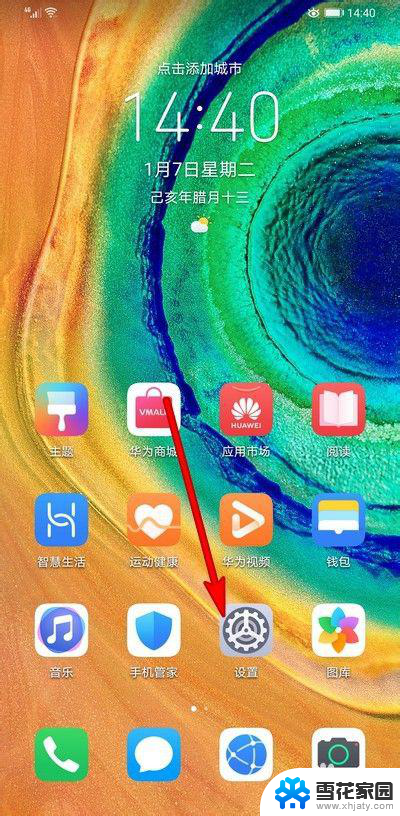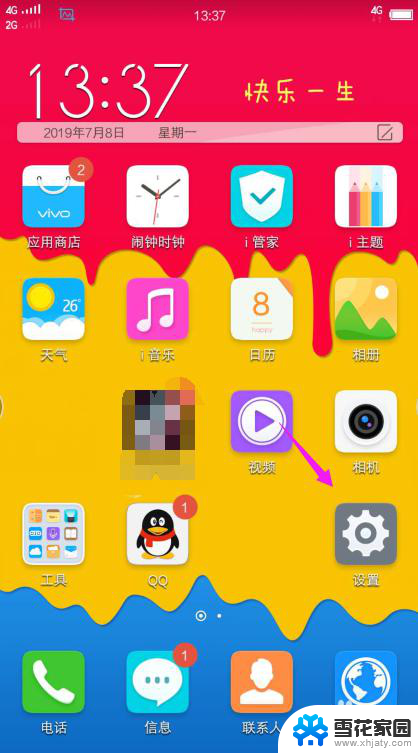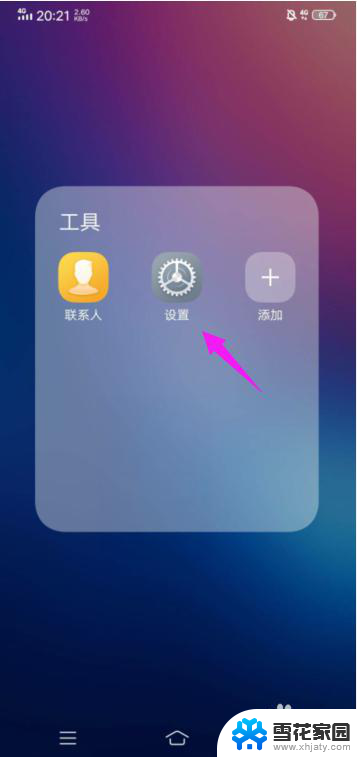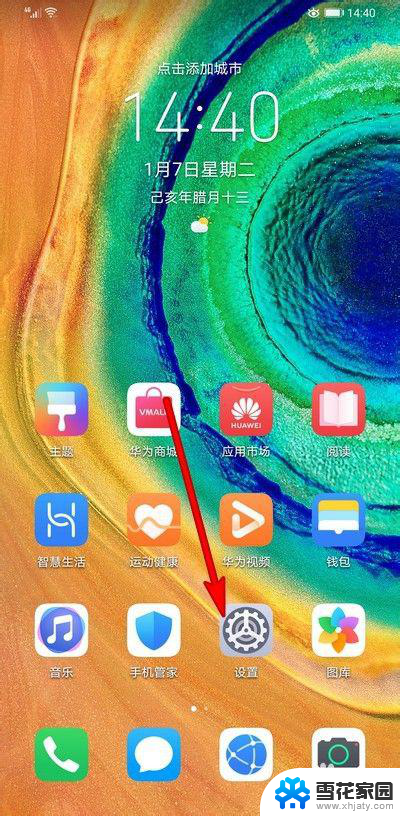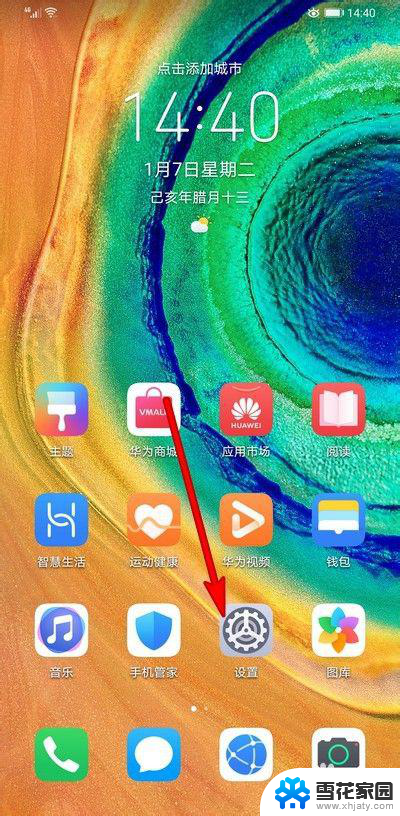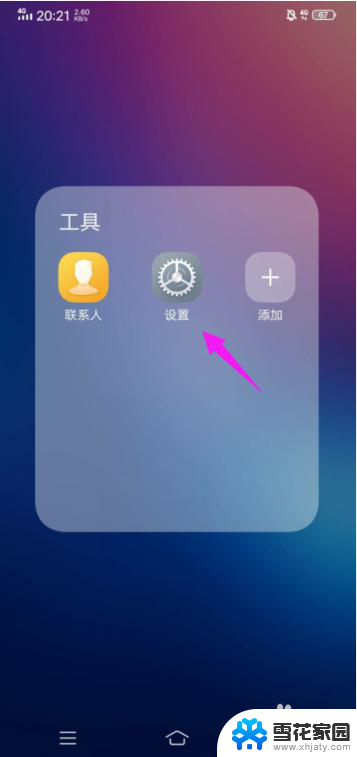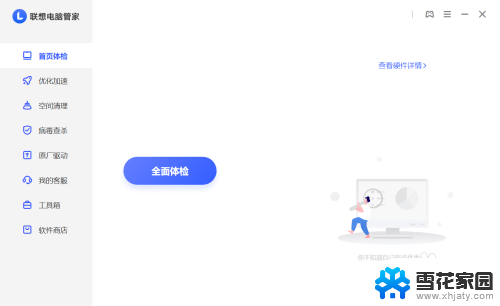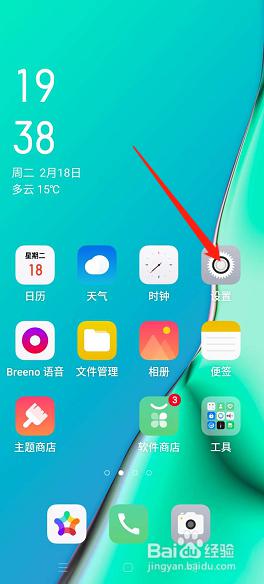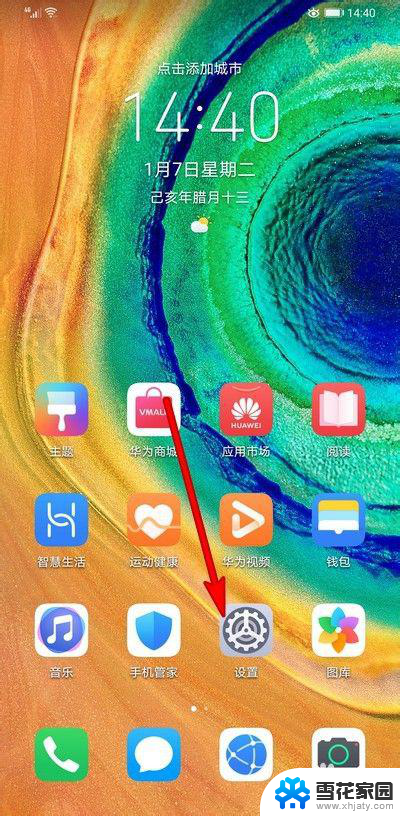如何让手机锁屏图片随时变换 手机锁屏壁纸怎么自动更换
更新时间:2024-07-03 13:42:31作者:xiaoliu
手机锁屏图片的更换一直是很多用户关注的一个话题,毕竟每天都要面对手机锁屏,一成不变的壁纸可能让人感到厌倦,如何让手机锁屏图片随时变换呢?只需要简单设置一下,就可以让手机锁屏壁纸自动更换,让你每次解锁手机都有新鲜的感觉。接下来我们就来看看具体的设置方法。
具体步骤:
1.打开手机,在桌面找到“i主题”菜单并打开。
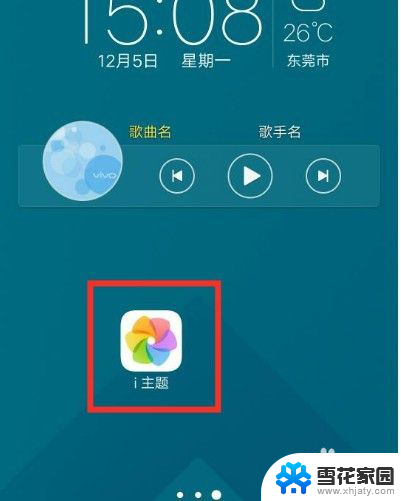
2.打开“i主题”界面后选“我的”点击,然后再选择点击“本地锁屏”菜单。
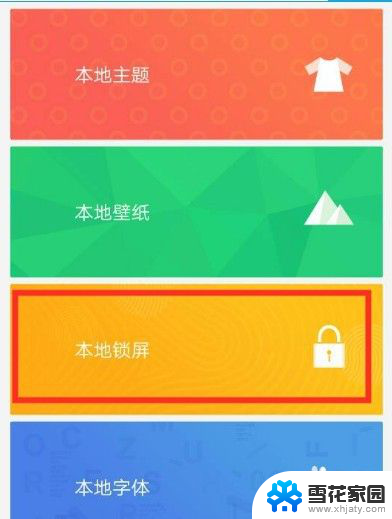
3.打开“本地锁屏”菜单后选择点击“阅图”解锁样式,应用该解锁样式就能设置自动更换锁屏壁纸了。
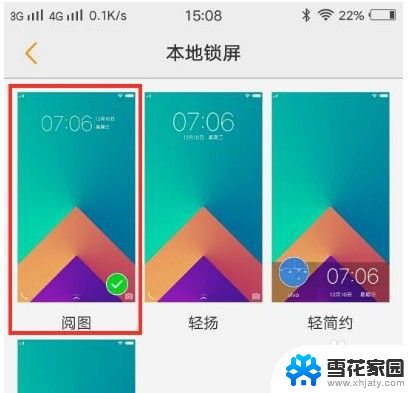
4.在锁屏亮屏状态下,对界面从上往下滑可以调出控制界面。

5.如果对那个壁纸不喜欢可以删除掉;

6.如果感觉那个壁纸很好,想用一些日子,可以设置让锁屏壁纸暂时不更换;

7.如果喜欢什么类型的壁纸可以选择显示壁纸的类型,开启自动更新壁纸以后。在手机网络连接的情况下将自动更新已选类型的壁纸并替换原来的壁纸。

以上就是如何让手机锁屏图片随时变换的全部内容,有需要的用户可以根据小编的步骤进行操作,希望对大家有所帮助。